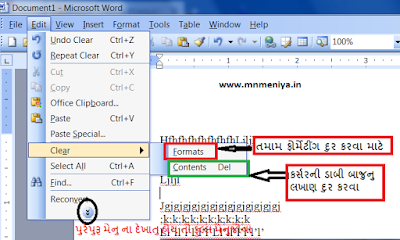આપણે આગળની પોસ્ટમા Ms word 2003 મા Filemenu ની સમજ મેળવી આજે આપણે Ms word 2003 નુ બિજા નમ્બર નુ મેનુ એટલે Edit menu ની સમજ મેળવીસુ
Edit menu ની મદદથી Ms word 2003મા Editing એટલે કે સુધારા વધારા કરી શકાય છે .
Edit menu ના વિવિધ સબમેનુ નીચે મુજબ છે
Edit Menuના કુલ 16 સબમેનુ છે જેની સમજ નીચે મુજબ છે.
Edit Menuના કુલ 16 સબમેનુ છે જેની સમજ નીચે મુજબ છે.
1.Undo AutoCorrect: જેની મદદથી છેલ્લે કરેલ અસર નાબુદ કરી શકાય છે લખતા લખતા કોઇ ભુલ થઇ હોય તો છેલ્લેથી એક પછી એક Undo થી નાબુદ કરી શકાય છે જેની સોર્ટ કટ કી Ctrl+Z છે
2.Repete Typing: આની મદદથી છેલ્લે કરેલા ટાઇપીંગ ને બિજીવાર એમનુ એમ ટાઇપ કરી શકાય છે જેની શોર્ટ કટ કી ctrl+Y છે.
3.Cut: Cut menu ની મદદથી સિલેક્ટ કરેલ લખાણ કટ કરી શકાય છે એટલે કે એક જગ્યાએથી ઉપાડી બીજી જગ્યાએ ખસેડી શકાય છે જેની સોર્ટ કટ કી Ctral+X છે .
3.Cut: Cut menu ની મદદથી સિલેક્ટ કરેલ લખાણ કટ કરી શકાય છે એટલે કે એક જગ્યાએથી ઉપાડી બીજી જગ્યાએ ખસેડી શકાય છે જેની સોર્ટ કટ કી Ctral+X છે .
4.Copy : આ મેનુની મદદથી સિલેક્ટ કરેલ લખાણ કોપી કરી શકાય છે એટલે કે એક જગ્યાએથી કોપી કરી બીજી જગ્યાએ લઇ જઇ શકાય છે જેની સોર્ટ કટ કી Ctral+C છે
5.Office Clipboard: આ મેનુની મદદથી Ms Word 2003 મા એક 24 સ્ટેપનુ ક્લિપ બોર્ડ ખુલેસે જેની મદદથી વિવિધ કાર્ય ખુબજ સરળતાથી કરી શકાય છે જુઓ નીચેનુ ચિત્ર
6.Paste આ મેનુની મદદથી કટ કરેલ લખાણ કે કોપી કરેલ લખાણ ને પેસ્ટ કરી સકાય છે એટલે કે કટ કે કોપી કરેલ લખાણ બિજી જ્ગ્યાએ લખી કે ખસેડી શકાય છે . જેની સોર્ટ કટ કી Ctrl+V છે.
7.Paste Special: આ મેનુની મદદથી પેસ્ટ મેનુની જેમજ પેસ્ટ કરી શકાય છે પરંતુ આ ઓપસન થી પેસ્ટ કરતી વખતે અમુક વધારાની માહિતી પેસ્ટ કરી શકાય છે જેમકે જો લખાણ પેસ્ટ કરવુ હોય તો ત કયા ફોર્મેટ મા પેસ્ટ કરવુ છે જે સિલેક્ટ કરી શકાય છે ફોટો પેસ્ટ કર્વો હોય તો તે ક્યા ફોર્મેટમા પેસ્ટ કરવો વગેરે સિલેક્ટ કરી શકાય છે વધુ માહિતી માટે જુઓ નીચેનુ ચિત્ર
8.Paste As Hyperlink: આ મેનુની મદદથી પેસ્ટની સાથે લિંક કરીને લિંક જોડી શકાય છે આ માતે પેસ્ટ સ્પેસિયલ નો ઉપયોગ તેમજ ફાઇલ લિંક કરવી જરૂરી છે .
9.Clear: આ મેનુની મદદથી લખાણ અને ફોર્મેટીંગ ક્લીયર કરી શકાય છે આ મેનુના બે સબ મેનુ છે જેમા Formet ઓપસન થી તમામ ફોર્મેટીંગ દુર કરી શકાય છે અને Content Del ઓપ્સનથી કર્સર ની ડાબી બાજુનુ લખાણ દુર થાય છે જુઓ નીચેનુ ચિત્ર
10.Select All આ મેનુ પર ક્લિક કરવાથી બધે બધુ લખાણ એક સાથે સિલેક્ટ થાય છે. જેની સોર્ટ કટ કી Ctrl+A છે.
11.Find આ મેનુની મદદથી લખાણ કે ટેક્ષ્ટ માથી કોઇ શબ્દ વાક્ય કે અમુક લખાણ શોધી શકાય છે આ મેનુ પર ક્લિક કરતા એક ડાયલોગ બોક્ષ ખુલસે જેમા તમારે જે માહિતી શોધવી હોય તે માહિતી શોધી શકાય છે તે માહિતીની જગ્યાએ બીજી માહિતી શબ્દ કે લખાણ રીપ્લેસ કરી શકાય છે તેમજ ગો ટૂ દ્વારા લાઇન હેડર ફૂટર વગેરે પર જઇ શકાય છે. જુઓ નીચેનુ ચિત્ર
12.Replace આ મેનુની મદદથી કોઇ પણ શબ્દ કે લખાણ ની જગ્યાએ નવુ લખાણ કે શબ્દ બદલાવી શકાય છે જેની સોર્ટ કટ કી Ctrl+H છે આ માટે આ મેનુ પર ક્લિક કરતા એક ડાયલોગ બોક્ષ ખુલસે જેમા Find What સામે તમારે જે શબ્દ કે લખાણ બદલવુ છે તે લખો અને Replace With ની સામે તમારે જે નવુ લખાણ ઉમેરવુ છે તે લખો ત્યારબાદ Find Next ,Replace ,Replace All ,cancel માથી યોગ્ય વિકલ્પ પર ક્લિક કરો
13.Go To આ મેનુની મદદથી તમે લખેલ લખાણ મા જે તે લાઇન પેઝ હેડર ફૂટર વગેરે પર જઇ શકાય છે. આ મેનુની સોર્ટ કટ કી Ctrl+G છે
14.Reconvert: આ મેનુની મદદથી છેલ્લે કરેલી અસર ને ફરીવાર કનવર્ટ કરી શકાય છે .
15.Links: આ મેનુની મદદથી સિલેકટેડ લખાણમા લિંક ઉમેરી શકાય છે.
16. Objects: આ મેનુની મદદથી Ms Word 2003 ની ફાઇલમા વિવિધ ઓબ્જેક્ટ્ ઉમેરી શકાય છે જેમકે ચિત્ર ક્લિપ આર્ટ વગેરે .
અહિ Ms Word 2003 નુ Edit મેનુ પુરુ થાય છે આશા છે કે Ms Word 2003 નુ Edit મેનુઆપને પુરેપુરૂ સમજાઇ ગ્યુ હસે આમછતા કોઇ પ્રશ્ન હોય તો જણાવવા વિનંતી
આભાર